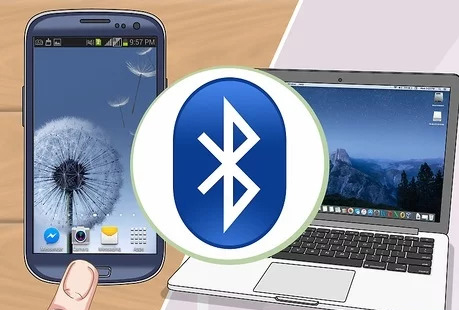چگونه گوشی خود را به کامپیوتر متصل کنیم؟
اتصال گوشی به کامپیوتر از دو طریق (باسیم و بیسیم) صورت گرفته که هرکدام کاربردهای مخصوص خود را داشته و روش انجام آن ها متفاوت است. در این مقاله قصد داریم نحوه اتصال گوشی به کامپیوتر از دو طریق باسیم و بیسیم را آموزش دهیم پس تا انتهای مطلب همراه ما باشید.
اتصال باسیم گوشی به کامپیوتر
انتقال فایل گوشی به کامپیوتر با استفاده از کابل های مختلفی نظیر HDMI، USB، بلوتوث و… صورت می گیرد.
اتصال گوشی به کامپیوتر با استفاده از کابل
برای انتقال فایل از این طریق لازم است مراحل زیر انجام شود.
- یک سر کابل مورد نظر را به گوشی و سر دیگر آن را به کامپیوتر متصل کنید.
- سپس گوشی خود را باز کرده و نوار اعلان (نوتیفیکیشن) آن را پایین کشیده تا به تنظیمات اتصال دسترسی پیدا کنید.
- مرحله بعدی ضربه زدن روی گزینه ی اتصال (USB) است که به طور پیش فرض کنار آیکون USB For Charging قرار دارد.
بعد انتخاب این گزینه 3 راه پیش روی شما قرار میگیرد.
فقط شارژ (Charging Only): در این روش کابل USB تنها به عنوان شارژر عمل کرده و هیچ قابلیت دیگری ندارد.
MTP (انتقال فایل): این گزینه امکان مشاهده و انتقال تمام فایل های روی گوشی اعم از حافظه داخلی و خارجی را برای کاربر فراهم میکند.
گزینه ی Transfer Photos (PTP) تنها فایل های تصویری را منتقل میکند.
هنگام انتقال فایل از گوشی به کامپیوتر حتما به نکات زیر توجه کنید:
برای نگه داشتن اتصال و انتقال فایل لازم است قفل گوشی خود را باز کرده و وارد بخش مدیریت فایل (File Manager) شوید.
برای انجام فرایند انتقال حتما روی گزینه Transfer Files ضربه زده تا فرمان انتقال فایل توسط گوشی صادر شود.
بعد انجام مراحل بالا پوشه جدیدی روی کامپیوتر شاخته شده که فایل های مورد نظر از طریق آن رد و بدل میشوند.
استفاده از کابل USB
برای اتصال گوشی به کامپیوتر از این طریق مراحل زیر گام به گام انجام شوند.
- ابتدا از روشن بودن گوشی و کامپیوتر خود مطمئن شده سپس طرف کوچک کابل USB را به گوشی خود متصل کنید.
- طرف بزرگتر کابل را به پورت کامپیوتر یا لپ تاپ خود متصل کرده و منتظر بمانید.
- بعد انجام مراحل بالا پیغامی در گوشه سمت راست کامپیوتر نمایش داده شده که از شما میپرسد با اتصال به دستگاه جدید چه کاری انجام میدهید؟ برای اتصال روی پیغام کلیک نمایید.
- راه دیگر برای مشاهده اطلاعات و فایل های گوشی خود روی کامپیوتر این است که وارد قسمت Devices and Drives در my computer دستگاه خود شوید. در این روش گزینه های مختلفی برای دسترسی به فایل وجود داشته که با بسته به نوع اطلاعات میتوان آن ها را انتخاب نمود.
اتصال بیسیم گوشی به کامپیوتر
شرکت های سازنده گوشی های هوشمند برای اتصال محصولات خود به کامپیوتر، تبلت یا لپ تاپ قابلیت های فراوانی روی آن ها نصب کرده که فرایند انتقال داده را برای کاربران آسان مینماید. یکی از این قابلیت ها برنامه Mi File است که اغلب در گوشی های شیائومی استفاده شده و از طریق انجام مراحل زیر میسر میشود.
ابتدا نرم افزار Mi File را روی گوشی شیائومی نصب کرده، پس از باز شدن برنامه مذکور روی گزینه ی Connect to computer (بالا سمت راست) ضربه بزنید.
بعد انجام مراحل بالا لازم است گوشی و کامپیوتر توسط یک شبکه وای فای پشتیبانی شوند اگر شبکه ی دو دستگاه یکسان بود روی گزینه Start server ضربه بزنید. در این مرحله کار تمام و اتصال بین دو دستگاه برقرار شده است.
استفاده از بلوتوث
برای اتصال از طریق بلوتوث ابتدا در نمایشگر کامپیوتر خود روی آیکن Action center کلیک کرده یا کلید win + A را به طور همزمان فشار دهید. در قسمت جدید روی گزینه بلوتوث کلیک کرده تا Bluetooth دستگاه شما روشن شود.
روی گزینه بلوتوث کلیک کرده و Go to Settings را فعال نمایید در این مرحله صفحه ای مقابلتان باز شده که از طریق آن بلوتوث کامپیوتر برای سایر دستگاه ها قابل مشاهده خواهد بود.
بعد انجام مراحل بالا به گوشی خود برگشته و بلوتوث آن را روشن نمایید سپس منتظر اتصال دستگاه به کامپیوتر بمانید. در این مرحله به راحتی میتوانید کارهای انتقال فایل های صوتی/ تصویری خود را انجام دهید.